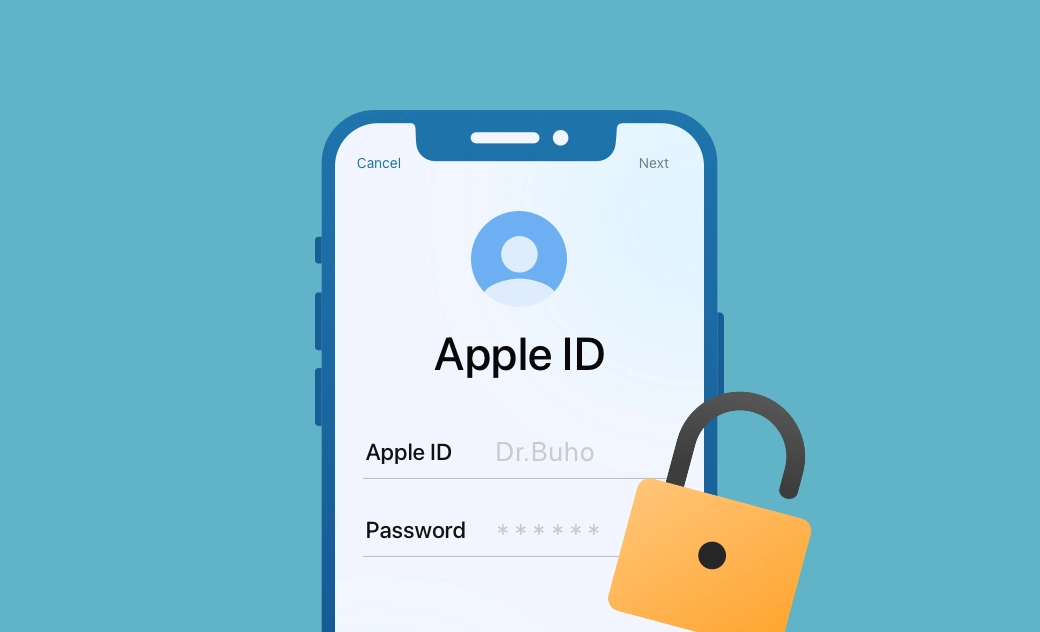【2025年最新】iPhone・iPadからApple IDを削除する方法
使わないApple IDをiPhone・iPadから削除したいですか?削除する前に何か注意すべきか?本記事では、パスワードの有無に関係なく、iPhone・iPadからApple IDを削除する方法をご紹介します。
iPhone、iPad、MacなどAppleデバイスを利用すると、Apple ID(Apple account)は欠かせない存在です。iPhoneを下取りしたい時や、そのApple IDを使わない時など、iPhone・iPadの設定からApple IDを削除する必要があります。そのため、本記事では、Apple IDを削除する前に注意すべき点やiPhone・iPadからApple IDを削除する方法についてご紹介します。
Apple IDを削除する前に注意すべきこと
Apple IDを削除する前に注意すべきことはいくつかあります。
Apple IDを消去したらどうなる?
Apple IDを消去したら、Apple関連のサービスが利用できなくなります。詳しい内容は以下の通りです。
- App Store、iTunes Storeなどの関連サービスにアクセスできなくなる
- iCloudに保存している画像や動画などのデータが消える
- iMessageやiCloudメールが使えなくなる
- Apple IDを使ってサインインするアプリも利用できなくなる
- 購入した音楽は例外で、アカウントを削除しても視聴が可能です
iPhone・iPadからApple ID(Apple account)を削除すると、iCloud 上に保存される写真やビデオ、連絡先、カレンダー、メール、バックアップなどがすべて削除されます。ご慎重にしてください。もし、重要なデータがある場合、事前にバックアップしてください。
iPhone/iPadのApple IDの紐付けを解除する
もう一つ注意しなければならないのは、iPhoneのApple IDの紐付けを解除することです。iPhoneのApple IDの紐付けを解除しないまま、Apple IDを削除すると、アクティベーションロックにかかっている可能性があります。iPhoneのApple IDの紐付けを解除するには、次の手順に従います。
ステップ1. iPhone・iPadで「設定」アプリを開きます。
ステップ2. Apple account(ユーザ名)をタップします。
ステップ3. 画面を下へスクロールして、関連付けられているデバイスの一覧が表示されます。
ステップ4. Apple IDの紐付けを解除したいデバイスを選択&タップして「アカウントから削除」を押します。パスワードを使ってiPhoneからApple IDを削除する方法
パスワードが分かれば、Apple IDを削除することは簡単です。ここでは2つの方法をご紹介します。
方法 1:iPhoneのApple IDを削除する
まだiPhoneをお持ちの方は、以下の手順で操作してください。
- 「設定」を開き、「自分の名前」をタップする。
- 下にスクロールして、「サインアウト」をタップする。
- 「iPhoneを探す」機能がオンになっている場合、オフにするためにApple IDのパスワードを入力するよう求められる。
方法 2:PCまたはMacでApple IDを削除する
Apple IDのパスワードは知っているが、iPhoneを既に持っていない場合は、どうすれば良いでしょうか。ご安心ください。ここでは、パソコンでApple IDをリモートで削除する方法をご紹介します。
- パソコンで「appleid.apple.com」にアクセスする。
- Apple IDにサインインし、「デバイス」をクリックして、アカウントに関連付けられたすべてのデバイスを表示する。
- Apple IDを削除したいiPhoneをクリックし、「アカウントから削除」をクリックする。
- Apple IDを完全に削除するには、iPhoneを削除してください。
パスワード無しでiPhoneからApple IDを削除する方法
もしもパスワードがわかっているのであれば、上記の方法で大丈夫です。しかし、お持ちのiPhoneが中古品で、前の持ち主のApple IDでサインインしている場合、他人のApple IDを削除するにはどうすればいいのでしょうか。
ご安心ください。簡単な解決方法があります。
方法 1:前の持ち主に助けを求める
他人のApple IDを削除するために最も簡単な方法は、前の所有者に助けを求めることです。もし連絡が取れるようであれば、上記の方法でiPhoneからその方のApple IDを削除してもらうようにお願いしましょう。
方法 2:サードパーティーのApple IDロック解除ソフトを経由する
前の持ち主と連絡が取れない場合は、どうすれば良いのでしょうか。
ご安心ください。サードパーティーのApple IDロック解除ソフトが対応してくれます。そのソフトを使えば、パスワード無しでApple IDを簡単に削除することができます。BuhoUnlockerは最高のiPhoneロック解除ソフトの1つです。ぜひ、一度試してみてはどうでしょうか。
BuhoUnlockerをダウンロードし、コンピュータにインストールする(PCまたはMac)。
iPhoneをUSBケーブルでパソコンに接続する。
BuhoUnlockerを起動し、「Apple IDの削除」⇒「開始」をクリックする。
BuhoUnlockerでできること:
追加情報:Apple IDを永久かつ安全に削除する方法
上記の手順を踏めば、iPhoneからApple IDアカウントが削除され、再びアカウントにログインすることができます。Apple製品を使用しなくなり、Apple IDを永久に削除したい場合は、以下の手順で削除してください。
- Appleの「データとプライバシー」ページにアクセスする。
- Apple IDにログインし、画面指示に従い認証コードを入力、2ファクタ認証を完了する。
- 「アカウントを削除」をクリックし、ページの指示に従って削除を完了する。
Apple IDの削除に関連する質問
Apple IDを削除する必要があるのはどのような場合ですか?
データの安全のため、以下のような場合にApple IDの削除を検討することが考えられます。
- iPhoneを「売却・譲渡・下取り」する前に。
- iPhoneで別のApple IDを使いたい場合。
- Appleのデバイスを使わなくなった場合。
Apple IDを削除すると、すべてのデータが削除されるのでしょうか?
ストレージに保存されているファイルは失われませんが、Apple IDアカウントに保存されているデータは削除されます。例えば、iCloudでメモをバックアップしていた場合、Apple IDを削除すると、ローカルノートデータは削除されます。(ただし、削除されたローカルデータは、Apple IDに再ログインすると自動的に復元されます)。
データ消失のリスクを避けるために、時々、iPhoneのバックアップを取っておくことをお勧めします。
Apple IDを削除した後に再登録することはできますか?
Apple IDを完全に削除すると、Appleのアカウント情報が削除され、再登録することはできません。
<最後に>
これで、iPhoneからApple IDを削除する方法をご理解頂けたと思います。ぜひ、最適な方法でApple IDを削除してください。
なお、Apple IDを削除したり、iPhoneのコンテンツや設定を削除したりする前に、iPhoneをバックアップしておくことをお勧めします。
10年以上に渡ってWebサイト制作やMac / iOS向けのアプリケーションを開発してきた経験を持ち、その経験を活かしてiPhoneおよびMacに関する設定方法やトラブルシューティング、活用事例などの様々な記事を執筆。一般ユーザーにも分かりやすい言葉で書かれたそれらの記事は、多くの読者から好評を得ており、その読者数は現在では数百万人に達する。